Interneta savienojums MacBook Pro lēnāk nekā citi datori: problēmu novēršanas mēģinājumi (09.15.25)
Dažiem lietotājiem nav citas izvēles, kā vien risināt problēmu, kāpēc viņu MacBook Pro internets ir lēns, salīdzinot ar citām ierīcēm.
Vai esat kādreiz domājuši, kāpēc jūsu MacBook Pro ir lēns internets? Vairāki ietekmēto Mac lietotāju uzskata, ka savienojums ir gandrīz neizmantojams un salīdzināms ar EDGE savienojumu. Kaut arī viņu Apple ierīces, piemēram, iPad, labi darbojas ar Wi-Fi un bauda spēcīgu signālu, viņu MacBook ir cits stāsts.
Ļaujiet mums padziļināti aplūkot šī raksta problēmu un izmēģināt dažus ātri risinājumi.
Kā savienot savu Mac ar internetuSāksim ar dažādiem veidiem, kā jūs varat izveidot savienojumu ar internetu ar savu Mac mašīnu. To var izdarīt, izmantojot Wi-Fi, personīgo tīklāju un Ethernet, lai nosauktu tikai dažus. Šīs ir darbības, lai izveidotu savienojumu ar drošu Wi-Fi tīklu:
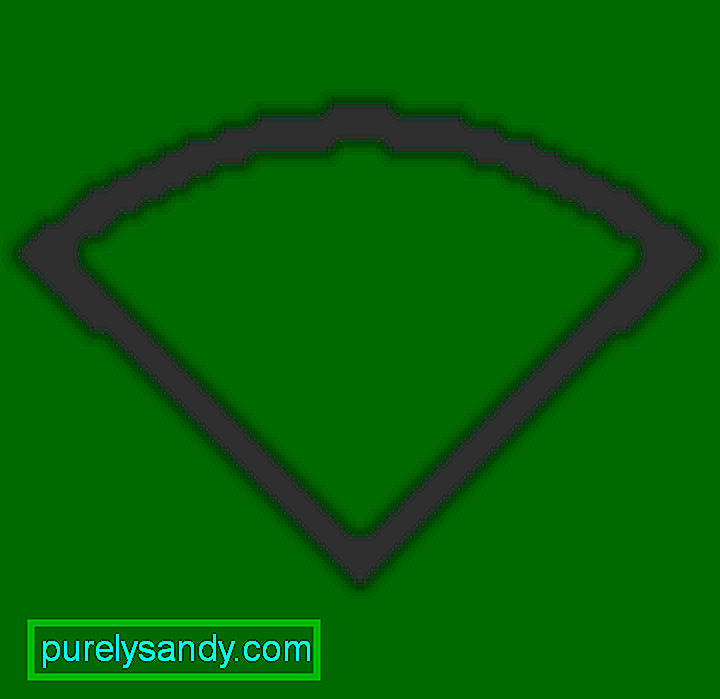 un pēc tam atlasiet Ieslēgt Wi-Fi .
un pēc tam atlasiet Ieslēgt Wi-Fi . Varat arī izveidot savienojumu ar slēpto tīklu, veicot šādas darbības:
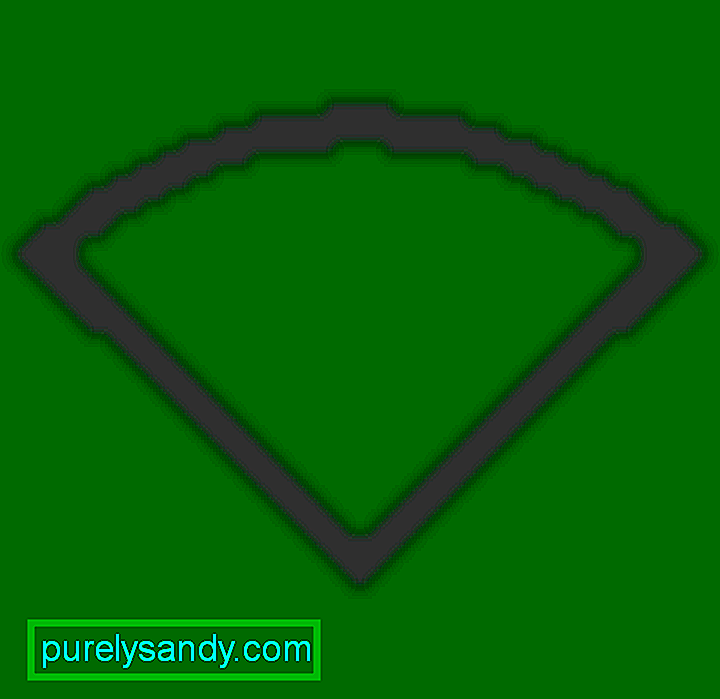 un izvēlieties Ieslēgt Wi-Fi .
un izvēlieties Ieslēgt Wi-Fi . Varat arī izmantot personīgo tīklāju. Lielākā daļa mobilo sakaru operatoru plānu ļauj koplietot iPhone vai iPad mobilo datu savienojumu ar Mac. Turklāt jūs varat izveidot savienojumu ar internetu, izmantojot vadu savienojumu. Dariet to, savienojot Ethernet kabeli starp maršrutētāju / modemu un pēc tam ar datora Ethernet portu. Tomēr ņemiet vērā, ka dažiem Mac datoriem ir nepieciešams izmantot Ethernet adapteri.
Palīdzība: Manam MacBook Pro ir lēns internetsTātad jūs patiešām konstatējat, ka jūsu MacBook Pro ir lēnāks nekā parasti interneta savienojums. Daudziem lietotājiem lēns savienojums ir lēnas mašīnas sinonīms. Tas ir tāpēc, ka gandrīz visam, ko viņi dara, sākot no e-pasta pārbaudes līdz tiešsaistes izpētei, ir nepieciešama piekļuve internetam.
Ja jūsu MacBook cieš no rāpojoša interneta savienojuma, izmēģiniet šīs pamatpārbaudes:
Varat arī veikt saprātīgas problēmu novēršanas darbības, lai risinātu lēnā interneta problēmu savā MacBook Pro. Apsveriet sekojošo:
- Restartējiet MacBook - viena no vienkāršajām darbībām ir Mac datora restartēšana. Tas potenciāli var izārstēt palēnināšanos gan interneta savienojumā, gan pašā datorā. Tas liek fona procesiem pārtraukt darbību un atbrīvo operatīvo atmiņu.
- Atbrīvojiet vietu diskā - jūsu dators nevar darboties pienācīgā tempā (ieskaitot funkcionējošu interneta savienojumu), ja tā nav. t pietiekama brīva vieta starta diskā. Pārbaudiet diska lietojumu, izmantojot Activity Monitor, meklējiet un izdzēsiet lielus failus, kas vairs nav nepieciešami, kā arī izdzēsiet kešatmiņas un žurnāla failus. Kamēr esat pie tā, iztīriet nevēlamos failus, izmantojot uzticamu Mac tīrīšanas rīku, lai optimizētu ātrumu un sistēmas stabilitāti.
- Izmantojiet drošo režīmu - drošais režīms jums pateiks, vai problēma ir novērsta. savienots ar starta vienumu vai spraudņiem. Tas parasti izlabo izskatāmo jautājumu. Lai palaistu drošajā režīmā, rīkojieties šādi:
- Sāciet vai restartējiet ierīci.
- Nekavējoties nospiediet un turiet taustiņu Shift .
- Šeit tiek parādīts Apple logotips. Kad esat redzējis pieteikšanās logu, atlaidiet Shift.
- Atstājiet drošo režīmu, restartējot Mac, startēšanas laikā nenospiežot taustiņus.
- Pārbaudiet, vai jūsu antivīruss ir Darbojas - lielākā daļa lielāko antivīrusu sistēmu pastāvīgi darbojas fonā. Pēc tam tie var palēnināt jūsu mašīnas darbību un pat ietekmēt interneta ātrumu.
- Aizveriet nevajadzīgas lietotnes un pārlūka cilnes - ja jūsu MacBook Pro ir lēns internets, pārbaudiet, vai jums ir desmitiem tiek atvērtas lietotnes un vietnes. Visi šie mēģina izveidot savienojumu ar internetu, lai atjauninātu un sinhronizētu, palēninot savienojumu. Vietnes var pat sākt karāties! Lai atrisinātu problēmu, aizveriet nevajadzīgās lietotnes un cilnes.
- Iespējot bezvadu drošību - ja jūsu internets pēkšņi darbojas lēni, pārbaudiet, vai maršrutētājā esat ieslēdzis drošības iestatījumus. Ja tas nav iespējots, iespējams, ka jūsu kaimiņi baudīs bezmaksas piekļuvi, mēģinot diagnosticēt problēmu. Iestatiet visaugstāko drošības līmeni un izmantojiet atbilstošu paroli, kuru nav tik viegli uzminēt.
- Izmantojiet Ethernet kabeli - ja darbojas jūsu bezvadu internets, iespējams, vēlaties apsvērt iespēju tieši izveidot savienojumu ar maršrutētāju, izmantojot kabeli. Faktiski Wi-Fi bieži nesasniedz Ethernet ātrumu. Tas ir saistīts ar tā attālumu no maršrutētāja, signāla zudumu un saistītiem faktoriem. Vienkārši pievienojiet MacBook, izmantojot kabeli, un pārbaudiet, vai tas palielina ātrumu.
- Zvaniet savam pakalpojumu sniedzējam - ja šķiet, ka nekas daudz nedarbojas, iespējams, būs laiks piezvanīt savam interneta pakalpojumu sniedzējam un ar viņu pārrunāt problēmu. Tās var palīdzēt novērst jūsu interneta problēmas, izmantojot attālās komandas vai personisku apmeklējumu.
Spēcīgu MacBook Pro var padarīt nederīgu, ja tam ir ļoti lēns interneta savienojums. Mūsdienās lielākajai daļai darbību jūsu Mac datorā, visticamāk, ir nepieciešams interneta savienojums, tāpēc tas ir steidzami jārisina. Izmēģiniet vienu no iepriekš uzskaitītajām problēmu novēršanas darbībām un labojumiem.
Vai jums ir pieredze ar savienojumu ar MacBook Pro lēnāk nekā citos datoros? Informējiet mūs zemāk esošajos komentāros!
YouTube video: Interneta savienojums MacBook Pro lēnāk nekā citi datori: problēmu novēršanas mēģinājumi
09, 2025

